如何配置企业路由“上网行为管理”功能
如何配置企业路由“上网行为管理”功能

企业路由器有个使用比较多的功能,就是对员工的上网行为管理,以达到合理管控员工的上网时间,提高工作效率的目的,由于上网行为管理的设置项比较多,很多人会感觉到复杂,不知道要实现的功能在哪里设置,如何设置,那今天我就以磊科企业路由器NR255G为例,配图来讲解下最长配置的功能:一、登录路由器的管理界面浏览器打开网址:或者192.168.1.1,输入路由器管理账号和密码登录。
二、增加管理时间段当领导要对员工的上班时间管理的时候,比如在早上9点到11点规定不能刷网页新闻,就需要添加被管理的时段(9:00-11:00),没有设置时间段的时候,默认是所有用户组的全部时间,为了便于管理,可以添加多个时间段分别管理,时间段可以设置为上班时间、下班时间、休息日等,可以按周/按日期/按月分别设置,可在每个时间段添加备注方便管理。
这里设置好的时间段在后面的功能里都可以快速选择和新增,详见“时间组”。
三、设置用户/IP组设置用户组可以以部门划分,也可以加入特定的用户,方便对每个部门或某个特定的人多元化管理。
设置部门时,需要填写部门所有用户的IP,当要设置大领导为单独一个组时,只需要填写大领导的设备IP即可。
注意:如果一个IP地址属于多个组时,该IP仅会执行优先级最高的用户组的规则。
最多支持10条IP规则,可输入单个主机或IP段,IP段请用"-"隔开,格式:192.168.1.2-192.168.1.5/192.168.1.10四、网址分类管理被管理的用户组可以是所有用户,也可以是自定义的用户组,比如市场部,开启后状态有阻断/记录/警告三种,可以对聊天软件、网络游戏、电子购物等多种软件自定义勾选,方便对不同用户组的使用环境设置不同的网址管理。
五、聊天软件过滤为了管控员工花费很多上班时间在聊天上,开启聊天软件过滤是一种很有效的的管控手法,启用过滤状态,可以对不同用户组选择阻断全部或者阻断单个聊天软件,还能对各软件进行记录;QQ黑白能进一步加强管控:黑:未阻断的情况下,限制登陆的QQ;白:阻断的情况下,允许登陆的QQ。
上网行为管理路由器配置-管控配置篇

上网行为管理路由器配置-管控配置篇互联网是信息时代企业的生产工具,随着Internet在中小企业的不断普及,一方面员工上网的条件不断改善,另一方面因为缺乏有效的应用管理,网络资源往往得不到合理利用,并给企业带来诸多困扰和安全威胁。
上网行为管理路由器应用示例西默上网行为管理路由器是面对中小型企业,给予专业网络安全平台,为企业量身定做的高性价比上网行为管理设备。
通过URL 过滤、文件类型过滤、关键字过滤、内容检测等多种方式,彻底防止了色情网站、网络游戏、BT 等互联网滥用的行为。
通过应用软件的过滤,可以禁止员工在工作时间聊天、播放在线视频,防止带宽滥用,保障关键业务的开展。
通过邮件监控可以防止企业重要机密泄露。
同时,智能QOS会根据内网用户数量、上下行带宽使用比率等参数自动均衡每个IP的带宽,充分利用企业带宽资源,保障网络通畅。
假设一家公司的IP 段是192.168.2.1—192.168.2.254 其中研发为192.168.2.240—192.168.2.254 ,要求研发人员周一到周五上班时间不能下载,不能玩游戏。
同时也要对其它上网行为进行限制。
第一步:添加IP对象组:点击“系统菜单”→“上网行为”→“IP对象组设置”,如图1-1所示:图1-1“添加IP对象组”在IP 对象组名称中输入“yanfan”(这里必须是字母、数字以及下划线),在IP 地址中输入192.168.2.240 到192.168.2.254,填写完成后点击“添加”,然后点击“提交”。
得到如图1-2 所示:图1-2 “IP对象组”完成后点击“应用”即可生效。
第二步:时间设置:点击“系统菜单”→“上网行为”→“时间计划设置”得到图1-3:图1-3 “时间计划设置”在时间计划名称中输入“shijian”(这里必须是字母、数字以及下划线),可在选择星期中勾选星期一到星期五,在时间中输入“08:00 18:00”,设置完成后点击“提交”得到图1-4:图1-4 “时间计划”第三步:对上网行为的设置:点击“系统菜单”→“上网行为”→“上网行为管理”,得到如图1-5:图1-5 “上网行为管理”点击“全局控制”,可将游戏、视频全部设置为封堵,完成后点击“提交”,然后点击“添加上网行为策略”得到图1-6:图1-6 “添加上网行为策略”在策略名称中输入“xianzhi”(同上也要输入拼音、数字以及下划线),在IP 范围选项中选择“选择IP 组”,勾选“yanfan”,选择全部协议,时间选择“shijian”,动作设置为封堵,完成后点击“提交”,如图1-7:图1-7 “上网行为策略列表”到此即完成上网行为管理的设置。
TP-Link R系列企业级路由器主要功能配置实例说明书

声明Copyright © 2021 普联技术有限公司版权所有,保留所有权利未经普联技术有限公司明确书面许可,任何单位或个人不得擅自仿制、复制、誊抄或转译本手册部分或全部内容,且不得以营利为目的进行任何方式(电子、影印、录制等)的传播。
为普联技术有限公司注册商标。
本手册提及的所有商标,由各自所有人拥有。
本手册所提到的产品规格和资讯仅供参考,如有内容更新,恕不另行通知。
除非有特殊约定,本手册仅作为使用指导,所作陈述均不构成任何形式的担保。
目录第1章前言 (1)1.1 目标读者 (1)1.2 本书约定 (1)1.3 适用机型 (1)第2章基础联网设置 (3)2.1 企业路由器基本设置指南 (3)2.1.1 应用介绍 (3)2.1.2 需求介绍 (3)2.1.3 设置方法 (3)2.1.4 注意事项 (7)2.2 企业路由器IPv6上网配置指导 (8)2.2.1 应用介绍 (8)2.2.2 需求介绍 (8)2.2.3 设置方法 (8)2.2.4 疑问解答 (15)第3章设备管理 (17)3.1 如何在外网远程管理(控制)路由器? (17)3.1.1 应用介绍 (17)3.1.2 需求介绍 (17)3.1.3 设置方法 (17)3.1.4 注意事项 (20)3.1.5 疑问解答 (21)3.2 如何设置自动重启? (22)3.2.1 应用介绍 (22)3.2.2 需求介绍 (22)3.2.3 设置方法 (22)3.2.4 注意事项 (23)第4章负载均衡 (24)4.1 多WAN口路由器负载均衡的设置指南 (24)4.1.1 应用介绍 (24)4.1.2 需求介绍 (24)4.1.3 工作原理 (24)4.1.4 设置方法 (25)第5章路由转发模块 (27)5.1 策略路由设置指南 (27)5.1.1 应用介绍 (27)5.1.2 需求介绍 (27)5.1.3 设置方法 (28)5.1.4 疑问解答 (31)5.2 ISP选路设置指南 (33)5.2.1 应用介绍 (33)5.2.2 需求介绍 (33)5.2.3 设置方法 (34)5.3 静态路由设置指南 (36)5.3.1 应用介绍 (36)5.3.2 需求介绍 (36)5.3.3 设置方法 (37)5.4 线路备份设置指南 (38)5.4.1 应用介绍 (38)5.4.2 需求介绍 (38)5.4.3 设置方法 (38)5.4.4 注意事项 (40)5.5 虚拟服务器设置指南 (41)5.5.1 应用介绍 (41)5.5.2 需求介绍 (41)5.5.3 设置方法 (42)5.5.4 疑问解答 (43)5.6 NAT-DMZ功能设置指南 (44)5.6.1 应用介绍 (44)5.6.2 需求介绍 (44)5.6.3 设置方法 (45)第6章AP和易展管理 (47)6.1 AP管理设置指南 (47)6.1.1 应用介绍 (47)6.1.2 需求介绍 (47)6.1.3 设置方法 (47)6.2 易展AP设置指南 (53)6.2.1 应用介绍 (53)6.2.2 需求介绍 (53)6.2.3 设置方法 (54)6.2.4 注意事项 (58)第7章行为管控 (59)7.1 连接数限制设置指南 (59)7.1.1 应用介绍 (59)7.1.2 需求介绍 (59)7.1.3 设置方法 (59)7.1.4 疑问解答 (60)7.2 访问控制设置指南 (61)7.2.1 应用介绍 (61)7.2.2 需求介绍 (61)7.2.3 设置方法 (61)7.2.4 疑问解答 (67)7.3 应用限制设置指南 (68)7.3.1 应用介绍 (68)7.3.2 需求介绍 (68)7.3.3 设置方法 (68)7.4 网址过滤设置指南 (71)7.4.1 应用介绍 (71)7.4.2 需求介绍 (71)7.4.3 设置方法 (71)7.4.4 疑问解答 (75)7.5 网页安全设置指南 (76)7.5.1 应用介绍 (76)7.5.2 需求介绍 (76)7.5.3 设置方法 (76)第8章安全防护 (78)8.1 ARP防护设置指南 (78)8.1.1 应用介绍 (78)8.1.2 需求介绍 (78)8.1.3 设置方法 (78)8.1.4 疑问解答 (84)8.2 MAC地址过滤设置指南 (86)8.2.1 应用介绍 (86)8.2.2 需求介绍 (86)8.2.3 设置方法 (86)第9章VPN模块 (88)9.1 IPSec VPN设置指南 (88)9.1.1 应用介绍 (88)9.1.2 需求介绍 (88)9.1.3 设置方法 (89)9.2 L2TP VPN设置指南 (96)9.2.1 应用介绍 (96)9.2.2 需求介绍 (96)9.2.3 设置方法 (97)9.3 PPTP VPN设置指南 (105)9.3.1 应用介绍 (105)9.3.2 需求介绍 (105)9.3.3 设置方法 (106)9.4 L2TP VPN代理上网设置指南 (115)9.4.1 应用介绍 (115)9.4.2 需求介绍 (115)9.4.3 设置方法 (115)9.5 PPTP VPN代理上网设置指南 (120)9.5.1 应用介绍 (120)9.5.2 需求介绍 (120)9.5.3 设置方法 (120)第10章认证管理 (125)10.1 一键上网设置指南 (125)10.1.1 应用介绍 (125)10.1.2 需求介绍 (125)10.1.3 设置方法 (126)10.2 短信认证设置指南 (130)10.2.1 应用介绍 (130)10.2.2 需求介绍 (130)10.2.3 设置方法 (131)10.3 Portal认证设置指南—使用内置WEB服务器和内置认证服务器 (136)10.3.1 应用介绍 (136)10.3.2 需求介绍 (136)10.3.3 设置方法 (137)10.4 Portal认证设置指南—使用内置WEB服务器和外部认证服务器 (141)10.4.1 应用介绍 (141)10.4.2 需求介绍 (141)10.4.3 设置方法 (142)10.5 Portal认证设置指南—使用外置WEB服务器和内置认证服务器 (146)10.5.1 应用介绍 (146)10.5.2 需求介绍 (146)10.5.3 设置方法 (147)10.6 Portal认证设置指南—使用外置WEB服务器和外置认证服务器 (150)10.6.1 应用介绍 (150)10.6.2 需求介绍 (150)10.6.3 设置方法 (151)10.7 免认证策略的使用方法 (154)10.7.1 应用介绍 (154)10.7.2 需求介绍 (154)10.7.3 设置方法 (155)10.8 Portal认证中,外部WEB服务器建立规范 (158)10.8.1 应用介绍 (158)10.8.2 流程规范 (159)第11章工业级特性 (163)11.1 如何使用工业级路由器? (163)11.1.1 产品介绍 (163)11.1.2 需求介绍 (163)11.1.3 设置方法 (164)第12章其它功能 (168)12.1 地址组的设置与管理 (168)12.1.1 应用介绍 (168)12.1.2 需求介绍 (168)12.1.3 设置方法 (168)12.1.4 疑问解答 (170)12.2 带宽控制设置指南 (172)12.2.1 应用介绍 (172)12.2.2 需求介绍 (172)12.2.3 设置方法 (172)12.2.4 疑问解答 (175)12.3 PPPOE服务器应用设置指南 (177)12.3.1 应用介绍 (177)12.3.2 需求介绍 (177)12.3.3 设置方法 (178)12.3.4 疑问解答 (181)12.4 网络唤醒功能使用指南 (183)12.4.1 应用介绍 (183)12.4.2 需求介绍 (183)12.4.3 设置方法 (183)12.5 诊断工具使用指南 (186)12.5.1 应用介绍 (186)12.5.2 需求介绍 (186)12.5.3 设置方法 (187)第1章前言本手册旨在帮助您正确使用R系列企业级路由器。
企业路由器上网管理制度

企业路由器上网管理制度第一条为了规范和管理企业内部路由器的上网行为,维护企业网络安全和稳定性,制定本管理制度。
第二条本制度适用于企业内部员工使用企业路由器进行上网的行为管理。
第三条员工在使用企业路由器上网时,需遵守国家相关法律法规,不得从事非法上网行为。
禁止访问、传播和制作淫秽、暴力、非法违禁、赌博等网站的行为。
第四条员工上网时需遵守企业网络使用规定,不得利用企业路由器从事与工作无关的私人网络活动。
第五条禁止利用企业路由器进行大规模下载、上传文件,影响正常网络通畅的行为。
第六条企业网络管理员有权对企业路由器进行管理和监控,包括但不限于对上网记录进行查看、管理和保存。
第七条员工上网需谨慎选择上网内容,不得浏览含有不良信息的网站,不得访问可能导致网络安全风险的网站。
第八条如因员工违反上述规定,造成企业网络安全和稳定性出现问题,将给予相应的处罚,包括但不限于口头警告、书面警告、记过甚至开除等。
第九条禁止员工私自更改企业路由器的配置、设置和密码,如需更改须报告企业网络管理员,并经过审核通过。
第十条企业内部应设置上网时间管理制度,明确员工在工作时间内禁止私自上网,只能进行与工作相关的上网活动。
第十一条企业应定期对路由器进行安全检查和维护,确保路由器的正常运行和安全性。
第十二条企业内部应定期对员工上网行为进行监测和统计分析,及时发现问题并进行处理。
第十三条企业应加强网络安全意识教育,提高员工对网络安全的重视和意识。
第十四条企业内部应建立完善的网络管理制度,保障企业内部网络的正常运行和安全性。
第十五条对于违反企业路由器上网管理制度的情况,企业有权采取相应的措施进行处理,并通知相关部门和员工。
对于严重违规行为,可考虑解除劳动合同。
第十六条企业网络管理员有权根据相关制度指导员工合理、规范的使用企业路由器进行上网,并对违规行为进行处理。
第十七条企业应建立完善的网络安全监控系统,对企业内部网络进行实时监控和管理,及时发现并处理可能存在的安全隐患。
企业路由器上网行为管理功能分析
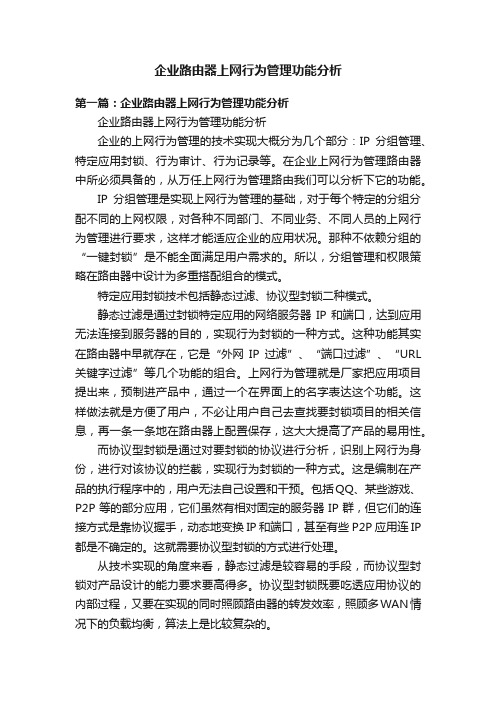
企业路由器上网行为管理功能分析第一篇:企业路由器上网行为管理功能分析企业路由器上网行为管理功能分析企业的上网行为管理的技术实现大概分为几个部分:IP分组管理、特定应用封锁、行为审计、行为记录等。
在企业上网行为管理路由器中所必须具备的,从万任上网行为管理路由我们可以分析下它的功能。
IP分组管理是实现上网行为管理的基础,对于每个特定的分组分配不同的上网权限,对各种不同部门、不同业务、不同人员的上网行为管理进行要求,这样才能适应企业的应用状况。
那种不依赖分组的“一键封锁”是不能全面满足用户需求的。
所以,分组管理和权限策略在路由器中设计为多重搭配组合的模式。
特定应用封锁技术包括静态过滤、协议型封锁二种模式。
静态过滤是通过封锁特定应用的网络服务器IP和端口,达到应用无法连接到服务器的目的,实现行为封锁的一种方式。
这种功能其实在路由器中早就存在,它是“外网IP过滤”、“端口过滤”、“URL 关键字过滤”等几个功能的组合。
上网行为管理就是厂家把应用项目提出来,预制进产品中,通过一个在界面上的名字表达这个功能。
这样做法就是方便了用户,不必让用户自己去查找要封锁项目的相关信息,再一条一条地在路由器上配置保存,这大大提高了产品的易用性。
而协议型封锁是通过对要封锁的协议进行分析,识别上网行为身份,进行对该协议的拦截,实现行为封锁的一种方式。
这是编制在产品的执行程序中的,用户无法自己设置和干预。
包括QQ、某些游戏、P2P等的部分应用,它们虽然有相对固定的服务器IP群,但它们的连接方式是靠协议握手,动态地变换IP和端口,甚至有些P2P应用连IP 都是不确定的。
这就需要协议型封锁的方式进行处理。
从技术实现的角度来看,静态过滤是较容易的手段,而协议型封锁对产品设计的能力要求要高得多。
协议型封锁既要吃透应用协议的内部过程,又要在实现的同时照顾路由器的转发效率,照顾多WAN情况下的负载均衡,算法上是比较复杂的。
当前的网络设备市场,提供上网行为管理功能的路由器很多,表面上是大家都有上网行为管理功能,但实际上由于技术实现方式的不同,导致了有的上网行为管理功能只是空架子、有漏洞、不实用。
企业级路由器访问控制的方法有哪些
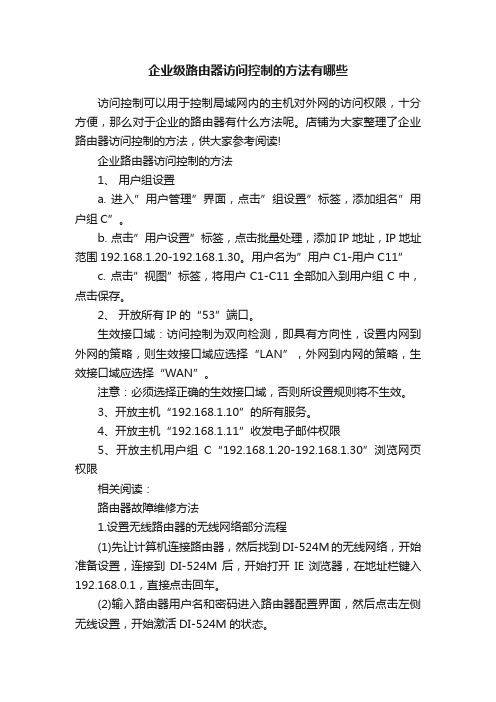
企业级路由器访问控制的方法有哪些访问控制可以用于控制局域网内的主机对外网的访问权限,十分方便,那么对于企业的路由器有什么方法呢。
店铺为大家整理了企业路由器访问控制的方法,供大家参考阅读!企业路由器访问控制的方法1、用户组设置a. 进入”用户管理”界面,点击”组设置”标签,添加组名”用户组C”。
b. 点击”用户设置”标签,点击批量处理,添加IP地址,IP地址范围192.168.1.20-192.168.1.30。
用户名为”用户C1-用户C11”c. 点击”视图”标签,将用户C1-C11全部加入到用户组C中,点击保存。
2、开放所有IP的“53”端口。
生效接口域:访问控制为双向检测,即具有方向性,设置内网到外网的策略,则生效接口域应选择“LAN”,外网到内网的策略,生效接口域应选择“WAN”。
注意:必须选择正确的生效接口域,否则所设置规则将不生效。
3、开放主机“192.168.1.10”的所有服务。
4、开放主机“192.168.1.11”收发电子邮件权限5、开放主机用户组C“192.168.1.20-192.168.1.30”浏览网页权限相关阅读:路由器故障维修方法1.设置无线路由器的无线网络部分流程(1)先让计算机连接路由器,然后找到DI-524M的无线网络,开始准备设置,连接到DI-524M后,开始打开IE浏览器,在地址栏键入192.168.0.1,直接点击回车。
(2)输入路由器用户名和密码进入路由器配置界面,然后点击左侧无线设置,开始激活DI-524M的状态。
2.无线路由器的加密设置(1)WEP方式加密先选择WEP安全方式后,会出现一个界面,对于WEP加密有两种选择,一种是64Bit,一种是128Bit,密码方式也有两种,分别是HEX(十六进制)和ASCII。
在64Bit加密下,HEX密码方式需要填入10个16进制字元;ASCII 码方式需要填入5个ASCII字元,就是十六进制,密码可以在1-4个WEP密码中任选一个位置进行填写。
企业无线网如何管理路由设备
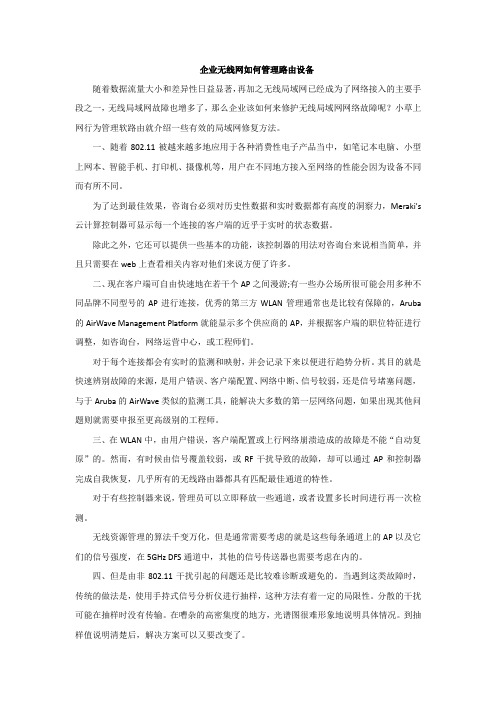
企业无线网如何管理路由设备随着数据流量大小和差异性日益显著,再加之无线局域网已经成为了网络接入的主要手段之一,无线局域网故障也增多了,那么企业该如何来修护无线局域网网络故障呢?小草上网行为管理软路由就介绍一些有效的局域网修复方法。
一、随着802.11被越来越多地应用于各种消费性电子产品当中,如笔记本电脑、小型上网本、智能手机、打印机、摄像机等,用户在不同地方接入至网络的性能会因为设备不同而有所不同。
为了达到最佳效果,咨询台必须对历史性数据和实时数据都有高度的洞察力,Meraki's 云计算控制器可显示每一个连接的客户端的近乎于实时的状态数据。
除此之外,它还可以提供一些基本的功能,该控制器的用法对咨询台来说相当简单,并且只需要在web上查看相关内容对他们来说方便了许多。
二、现在客户端可自由快速地在若干个AP之间漫游;有一些办公场所很可能会用多种不同品牌不同型号的AP进行连接,优秀的第三方WLAN管理通常也是比较有保障的,Aruba 的AirWave Management Platform就能显示多个供应商的AP,并根据客户端的职位特征进行调整,如咨询台,网络运营中心,或工程师们。
对于每个连接都会有实时的监测和映射,并会记录下来以便进行趋势分析。
其目的就是快速辨别故障的来源,是用户错误、客户端配置、网络中断、信号较弱,还是信号堵塞问题,与于Aruba的AirWave类似的监测工具,能解决大多数的第一层网络问题,如果出现其他问题则就需要申报至更高级别的工程师。
三、在WLAN中,由用户错误,客户端配置或上行网络崩溃造成的故障是不能“自动复原”的。
然而,有时候由信号覆盖较弱,或RF干扰导致的故障,却可以通过AP和控制器完成自我恢复,几乎所有的无线路由器都具有匹配最佳通道的特性。
对于有些控制器来说,管理员可以立即释放一些通道,或者设置多长时间进行再一次检测。
无线资源管理的算法千变万化,但是通常需要考虑的就是这些每条通道上的AP以及它们的信号强度,在5GHz DFS通道中,其他的信号传送器也需要考虑在内的。
上网行为管理路由器配置-管控配置篇
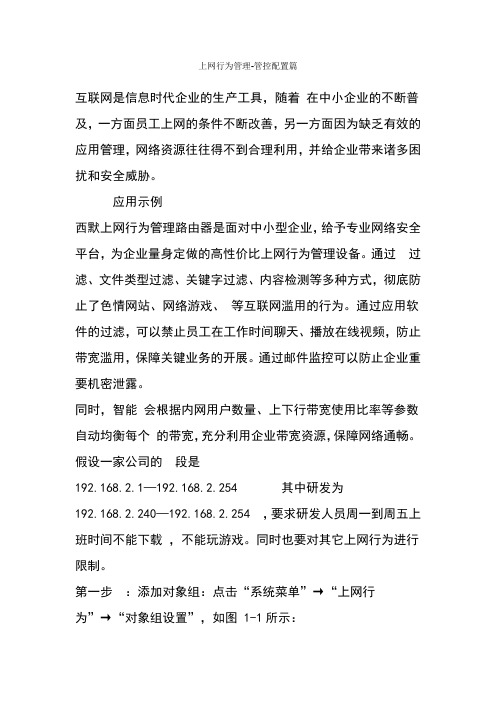
上网行为管理-管控配置篇互联网是信息时代企业的生产工具,随着在中小企业的不断普及,一方面员工上网的条件不断改善,另一方面因为缺乏有效的应用管理,网络资源往往得不到合理利用,并给企业带来诸多困扰和安全威胁。
应用示例西默上网行为管理路由器是面对中小型企业,给予专业网络安全平台,为企业量身定做的高性价比上网行为管理设备。
通过过滤、文件类型过滤、关键字过滤、内容检测等多种方式,彻底防止了色情网站、网络游戏、等互联网滥用的行为。
通过应用软件的过滤,可以禁止员工在工作时间聊天、播放在线视频,防止带宽滥用,保障关键业务的开展。
通过邮件监控可以防止企业重要机密泄露。
同时,智能会根据内网用户数量、上下行带宽使用比率等参数自动均衡每个的带宽,充分利用企业带宽资源,保障网络通畅。
假设一家公司的段是192.168.2.1—192.168.2.254 其中研发为192.168.2.240—192.168.2.254 ,要求研发人员周一到周五上班时间不能下载,不能玩游戏。
同时也要对其它上网行为进行限制。
第一步:添加对象组:点击“系统菜单”→“上网行为”→“对象组设置”,如图 1-1所示:图1-1“添加对象组”在对象组名称中输入“”(这里必须是字母、数字以及下划线),在地址中输入 192.168.2.240 到 192.168.2.254,填写完成后点击“添加”,然后点击“提交” 。
得到如图 1-2 所示:图 1-2 “对象组”完成后点击“应用”即可生效。
第二步:时间设置:点击“系统菜单”→“上网行为”→“时间计划设置”得到图1-3:图1-3 “时间计划设置”在时间计划名称中输入“”(这里必须是字母、数字以及下划线),可在选择星期中勾选星期一到星期五,在时间中输入“08:00 18:00” ,设置完成后点击“提交”得到图1-4:图 1-4 “时间计划”第三步:对上网行为的设置:点击“系统菜单”→“上网行为”→“上网行为管理” ,得到如图1-5:图1-5 “上网行为管理”点击“全局控制”,可将游戏、视频全部设置为封堵,完成后点击“提交”,然后点击“添加上网行为策略”得到图1-6:图1-6 “添加上网行为策略”在策略名称中输入“”(同上也要输入拼音、数字以及下划线),在范围选项中选择“选择组” ,勾选“” ,选择全部协议,时间选择“” ,动作设置为封堵,完成后点击“提交”,如图 1-7:图1-7 “上网行为策略列表”到此即完成上网行为管理的设置。
- 1、下载文档前请自行甄别文档内容的完整性,平台不提供额外的编辑、内容补充、找答案等附加服务。
- 2、"仅部分预览"的文档,不可在线预览部分如存在完整性等问题,可反馈申请退款(可完整预览的文档不适用该条件!)。
- 3、如文档侵犯您的权益,请联系客服反馈,我们会尽快为您处理(人工客服工作时间:9:00-18:30)。
企业路由器有个使用比较多的功能,就是对员工的上网行为管理,以达到合理管控员工的上网时间,提高工作效率的目的,由于上网行为管理的设置项比较多,很多人会感觉到复杂,不知道要实现的功能在哪里设置,如何设置,那今天我就以磊科企业路由器NR255G为例,配图来讲解下最长配置的功能:
一、登录路由器的管理界面
浏览器打开网址:或者192.168.1.1,输入路由器管理账号和密码登录。
二、增加管理时间段
当领导要对员工的上班时间管理的时候,比如在早上9点到11点规定不能刷网页新闻,就需要添加被管理的时段(9:00-11:00),没有设置时间段的时候,默认是所有用户组的全部时间,为了便于管理,可以添加多个时间段分别管理,时间段可以设置为上班时间、下班时间、休息日等,可以按周/按日期/按月分别设置,可在每个时间段添加备注方便管理。
这里设置好的时间段在后面的功能里都可以快速选择和新增,详见“时间组”。
三、设置用户/IP组
设置用户组可以以部门划分,也可以加入特定的用户,方便对每个部门或某个特定的人多元化管理。
设置部门时,需要填写部门所有用户的IP,当要设置大领导为单独一个组时,只需要填写大领导的设备IP即可。
注意:如果一个IP地址属于多个组时,该IP仅会执行优先级最高的用户组的规则。
最多支持10条IP规则,可输入单个主机或IP段,IP段请用"-"隔开,格式:
192.168.1.2-192.168.1.5/
192.168.1.10
四、网址分类管理
被管理的用户组可以是所有用户,也可以是自定义的用户组,比如市场部,开启后状态有阻断/记录/警告三种,可以对聊天软件、网络游戏、电子购物等多种软件自定义勾选,方便对不同用户组的使用环境设置不同的网址管理。
五、聊天软件过滤
为了管控员工花费很多上班时间在聊天上,开启聊天软件过滤是一种很有效的的管控手法,启用过滤状态,可以对不同用户组选择阻断全部或者阻断单个聊天软件,还能对各软件进行记录;QQ黑白名单能进一步加强管控:
黑名单:未阻断的情况下,限制登陆的QQ号码;
白名单:阻断的情况下,允许登陆的QQ号码。
同时可以监测QQ登录记录,设置可以参考图例。
六、视频软件过滤
与聊天软件过滤一样,可以对当下流行的视屏软件开启过滤,可对不同用户组设置全部阻断或单个阻断,并对其记录。
七、邮件监控
邮件的传输在企业内部的重要性有目共睹,领导之间,部门之间、业务之间的邮件往来都是工作的沟通,对邮件的监控就尤为重要,可以对不同的用户组的不同邮箱进行监控。
八、电子公告
电子公告功能是向内网主机用户发送通告信息,可以设置公告内容,发送时间、周期、次数及对象。
注意:当用户访问网页的时候,才能收到公告信息。
到这里,恭喜你已经掌握了上网行为管理的配置方法!。
